
La macchina del tempo rende facile il backup dei file Mac insostituibili su un'unità esterna o un computer in rete, ma per quanto riguarda il backup su ICloud? Se si paga per un ulteriore spazio di archiviazione del cloud, probabilmente vuoi usarlo.
La dura verità: Apple non ti consente di memorizzare i backup della macchina del tempo in ICloud, anche se hai spazio.
Allora, qual è il problema, Apple?
Time Machine è una soluzione di backup locale
Time Machine è progettato come soluzione di backup locale poiché esegue il backup di ogni singolo file sul tuo Mac. I backup vengono effettuati in modo incrementale, con solo file nuovi e modificati vengono copiati con ciascun backup. Tempo macchina quindi crea una "snapshot" del tuo Mac come è apparso in quel momento.
È possibile utilizzare questo backup per ripristinare il Mac nella sua interezza, sia che tu abbia avuto un errore hardware o bisogno di sostituire l'intero Mac. È possibile migrare da un Mac all'altro con nient'altro che un backup della macchina del tempo se vuoi. È possibile connettere il tuo tempo macchina del tempo e cercare singoli file se necessario.
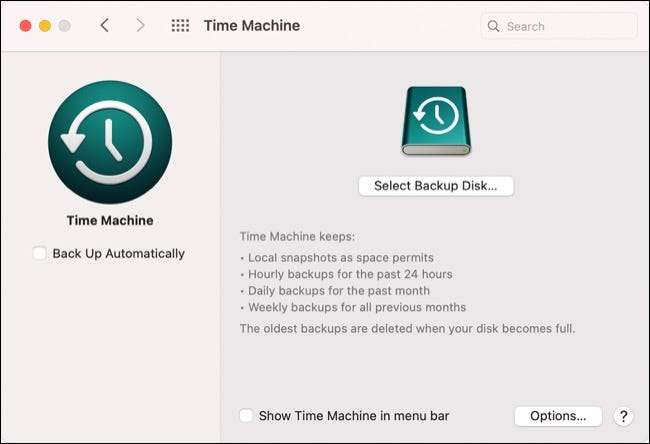
In confronto, Icloud Drive è di Apple Servizio di stoccaggio cloud e file di sincronizzazione dei file . Funziona molto come Dropbox o Onedrive in quanto è usato per rispecchiare e sincronizzare i file tra i dispositivi. Ripristino di ogni file sul tuo Mac da un backup ICloud sarebbe limitato dalla velocità della connessione Internet.
Anche se si dispone di una connessione Internet veloce, Apple non ti consente di indicare il backup della macchina del tempo a ICloud Drive. Questo è in netto contrasto con come ICloud Backup funziona su iPhone e iPad , dove viene eseguito il backup del dispositivo nella sua interezza (anche se senza istantanee istantanee o accesso a livello di file).
iCloud ha già eseguito il backup di foto, documenti e desktop
Fortunatamente, ICLOUD ha già eseguito il backup dei tuoi dati più importanti, a condizione che tu abbia abbastanza spazio per farlo. Puoi farlo tramite le impostazioni ICloud in Preferenze di sistema e GT; ID Apple. Attiva / disattiva "Foto" per eseguire il backup dei supporti e fai clic su "Opzioni" accanto a ICloud Drive. Quindi, abilitare anche i documenti e il backup del desktop.
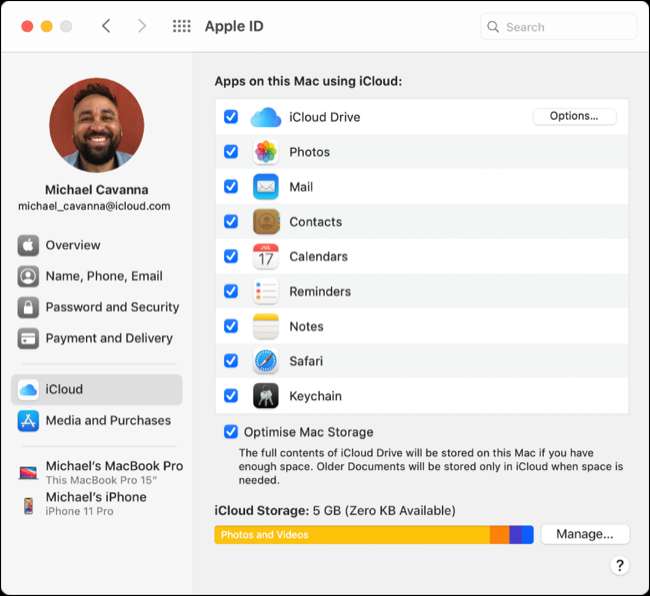
Foto di iCloud. Memorizza tutte le tue foto e i tuoi video nel cloud , Consentendoti di recuperare spazio su disco sui dispositivi mantenendo invece le versioni ottimizzate locali. Le immagini e i video a misura totale vengono scaricati secondo necessità, mentre tutto rimane salvo saldato nel cloud.
La sincronizzazione del desktop e dei documenti è un'altra utile funzionalità che rende il tuo desktop Mac e i file personali disponibili su ICloud. È possibile accedere a questi file da altri dispositivi, inclusi iPhone e iPad, oppure è possibile accedere a iCloud.com. e ottieni ciò di cui hai bisogno tramite un browser Web (anche su Windows).
Crea comunque backup online
Usando ICloud Photos and File La sincronizzazione è utile, ma non dovrebbe essere la tua unica salvaguardia. Potresti, ovviamente, copiare manualmente e incollare i file in ICloud se vuoi, ma ci sono modi migliori per mantenere le cose al sicuro.
Raccomandiamo i backup locali tramite macchina del tempo e Backup online utilizzando servizi come backblaze e iDrive per la massima tranquillità.







